Page 92 of 224
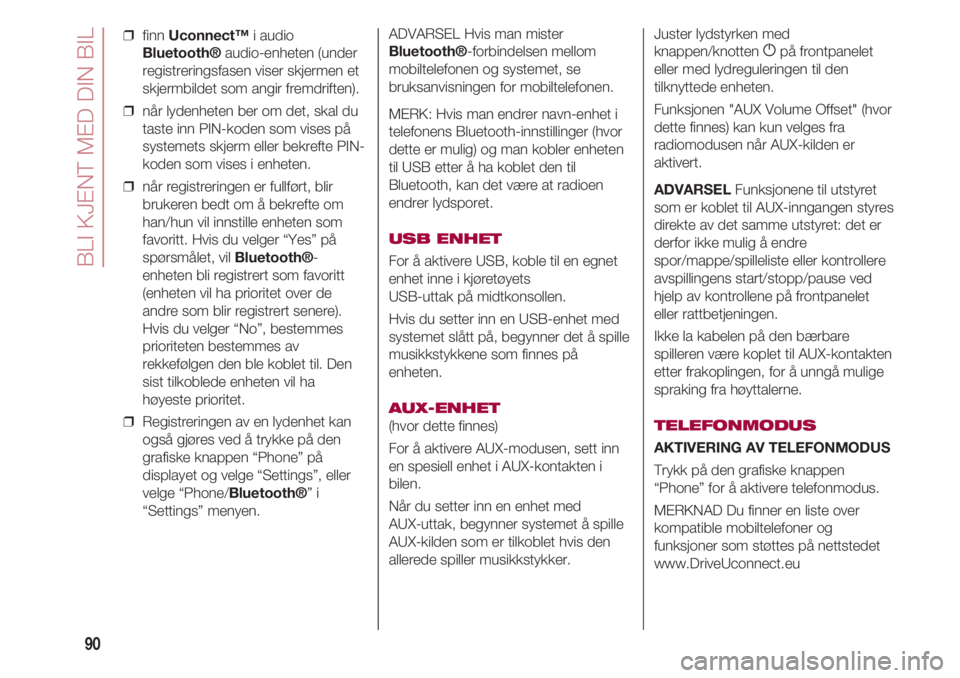
BLI KJENT MED DIN BIL
90
❒ finn Uconnect™i audio
Bluetooth® audio-enheten (under
registreringsfasen viser skjermen et
skjermbildet som angir fremdriften).
❒ når lydenheten ber om det, skal du
taste inn PIN-koden som vises på
systemets skjerm eller bekrefte PIN-
koden som vises i enheten.
❒ når registreringen er fullført, blir
brukeren bedt om å bekrefte om
han/hun vil innstille enheten som
favoritt. Hvis du velger “Yes” på
spørsmålet, vil Bluetooth®-
enheten bli registrert som favoritt
(enheten vil ha prioritet over de
andre som blir registrert senere).
Hvis du velger “No”, bestemmes
prioriteten bestemmes av
rekkefølgen den ble koblet til. Den
sist tilkoblede enheten vil ha
høyeste prioritet.
❒ Registreringen av en lydenhet kan
også gjøres ved å trykke på den
grafiske knappen “Phone” på
displayet og velge “Settings”, eller
velge “Phone/Bluetooth®” i
“Settings” menyen.ADVARSEL Hvis man mister
Bluetooth®-forbindelsen mellom
mobiltelefonen og systemet, se
bruksanvisningen for mobiltelefonen.
MERK: Hvis man endrer navn-enhet i
telefonens Bluetooth-innstillinger (hvor
dette er mulig) og man kobler enheten
til USB etter å ha koblet den til
Bluetooth, kan det være at radioen
endrer lydsporet.
USB ENHET
For å aktivere USB, koble til en egnet
enhet inne i kjøretøyets
USB-uttak på midtkonsollen.
Hvis du setter inn en USB-enhet med
systemet slått på, begynner det å spille
musikkstykkene som finnes på
enheten.
AUX-ENHET
(hvor dette finnes)
For å aktivere AUX-modusen, sett inn
en spesiell enhet i AUX-kontakten i
bilen.
Når du setter inn en enhet med
AUX-uttak, begynner systemet å spille
AUX-kilden som er tilkoblet hvis den
allerede spiller musikkstykker.Juster lydstyrken med
knappen/knotten
gpå frontpanelet
eller med lydreguleringen til den
tilknyttede enheten.
Funksjonen "AUX Volume Offset" (hvor
dette finnes) kan kun velges fra
radiomodusen når AUX-kilden er
aktivert.
ADVARSEL Funksjonene til utstyret
som er koblet til AUX-inngangen styres
direkte av det samme utstyret: det er
derfor ikke mulig å endre
spor/mappe/spilleliste eller kontrollere
avspillingens start/stopp/pause ved
hjelp av kontrollene på frontpanelet
eller rattbetjeningen.
Ikke la kabelen på den bærbare
spilleren være koplet til AUX-kontakten
etter frakoplingen, for å unngå mulige
spraking fra høyttalerne.
TELEFONMODUS
AKTIVERING AV TELEFONMODUS
Trykk på den grafiske knappen
“Phone” for å aktivere telefonmodus.
MERKNAD Du finner en liste over
kompatible mobiltelefoner og
funksjoner som støttes på nettstedet
www.DriveUconnect.eu
Page 98 of 224
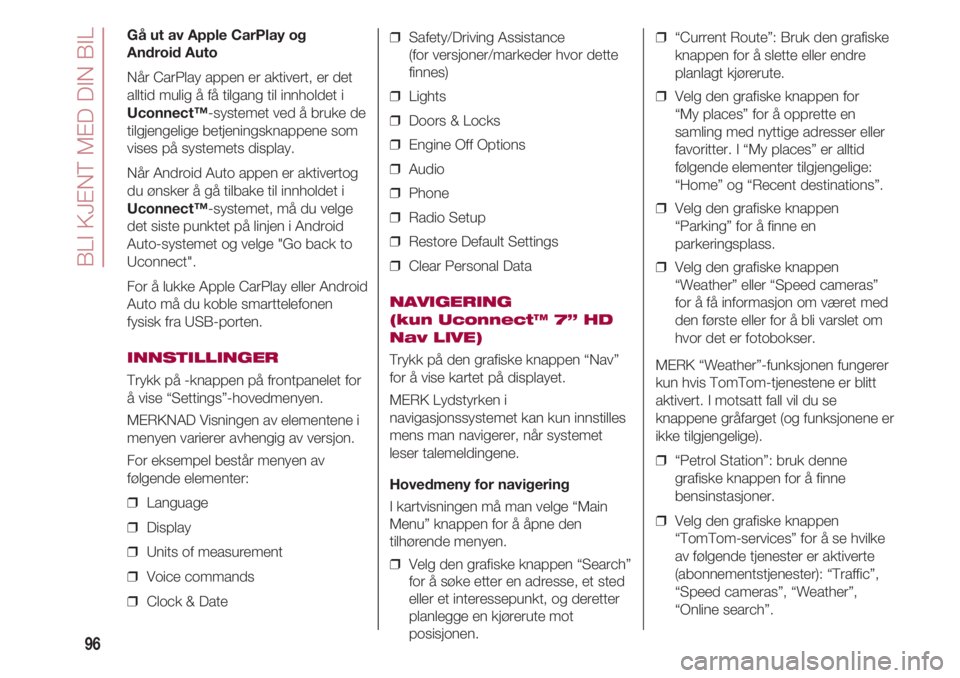
BLI KJENT MED DIN BIL
96
Gå ut av Apple CarPlay og
Android Auto
Når CarPlay appen er aktivert, er det
alltid mulig å få tilgang til innholdet i
Uconnect™-systemet ved å bruke de
tilgjengelige betjeningsknappene som
vises på systemets display.
Når Android Auto appen er aktivertog
du ønsker å gå tilbake til innholdet i
Uconnect™-systemet, må du velge
det siste punktet på linjen i Android
Auto-systemet og velge "Go back to
Uconnect".
For å lukke Apple CarPlay eller Android
Auto må du koble smarttelefonen
fysisk fra USB-porten.
INNSTILLINGER
Trykk på -knappen på frontpanelet for
å vise “Settings”-hovedmenyen.
MERKNAD Visningen av elementene i
menyen varierer avhengig av versjon.
For eksempel består menyen av
følgende elementer:
❒ Language
❒ Display
❒ Units of measurement
❒ Voice commands
❒ Clock & Date❒ Safety/Driving Assistance
(for versjoner/markeder hvor dette
finnes)
❒ Lights
❒ Doors & Locks
❒ Engine Off Options
❒ Audio
❒ Phone
❒ Radio Setup
❒ Restore Default Settings
❒ Clear Personal Data
NAVIGERING
(kun Uconnect™ 7” HD
Nav LIVE)
Trykk på den grafiske knappen “Nav”
for å vise kartet på displayet.
MERK Lydstyrken i
navigasjonssystemet kan kun innstilles
mens man navigerer, når systemet
leser talemeldingene.
Hovedmeny for navigering
I kartvisningen må man velge “Main
Menu” knappen for å åpne den
tilhørende menyen.
❒ Velg den grafiske knappen “Search”
for å søke etter en adresse, et sted
eller et interessepunkt, og deretter
planlegge en kjørerute mot
posisjonen.❒ “Current Route”: Bruk den grafiske
knappen for å slette eller endre
planlagt kjørerute.
❒ Velg den grafiske knappen for
“My places” for å opprette en
samling med nyttige adresser eller
favoritter. I “My places” er alltid
følgende elementer tilgjengelige:
“Home” og “Recent destinations”.
❒ Velg den grafiske knappen
“Parking” for å finne en
parkeringsplass.
❒ Velg den grafiske knappen
“Weather” eller “Speed cameras”
for å få informasjon om været med
den første eller for å bli varslet om
hvor det er fotobokser.
MERK “Weather”-funksjonen fungerer
kun hvis TomTom-tjenestene er blitt
aktivert. I motsatt fall vil du se
knappene gråfarget (og funksjonene er
ikke tilgjengelige).
❒ “Petrol Station”: bruk denne
grafiske knappen for å finne
bensinstasjoner.
❒ Velg den grafiske knappen
“TomTom-services” for å se hvilke
av følgende tjenester er aktiverte
(abonnementstjenester): “Traffic”,
“Speed cameras”, “Weather”,
“Online search”.
Page 100 of 224
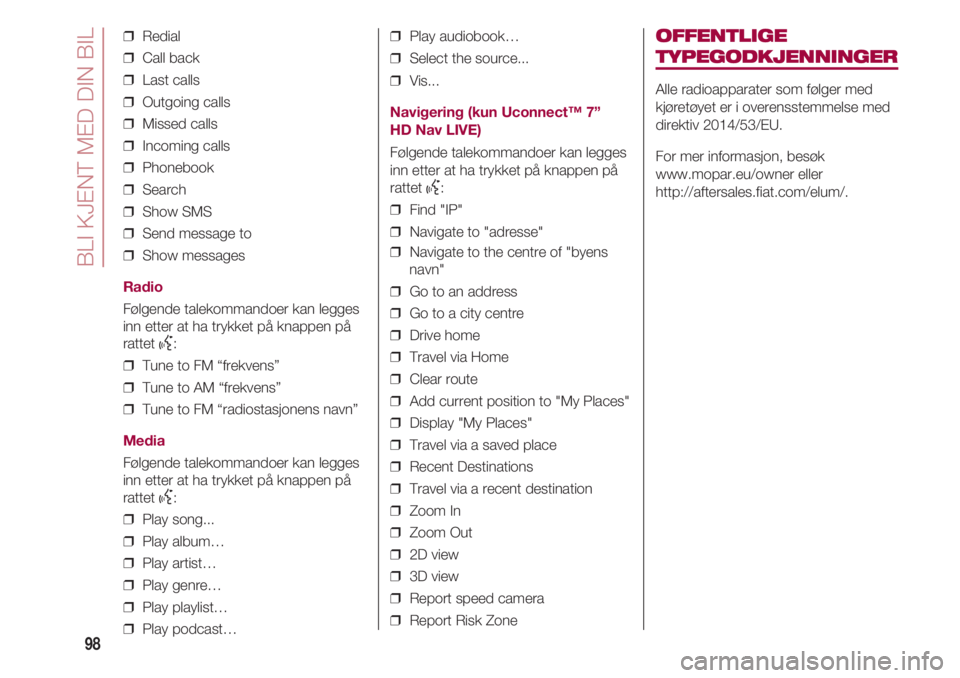
BLI KJENT MED DIN BIL
98
❒ Redial
❒ Call back
❒ Last calls
❒ Outgoing calls
❒ Missed calls
❒ Incoming calls
❒ Phonebook
❒ Search
❒ Show SMS
❒ Send message to
❒ Show messages
Radio
Følgende talekommandoer kan legges
inn etter at ha trykket på knappen på
rattet
}:
❒ Tune to FM “frekvens”
❒ Tune to AM “frekvens”
❒ Tune to FM “radiostasjonens navn”
Media
Følgende talekommandoer kan legges
inn etter at ha trykket på knappen på
rattet
}:
❒ Play song...
❒ Play album…
❒ Play artist…
❒ Play genre…
❒ Play playlist…
❒ Play podcast…
OFFENTLIGE
TYPEGODKJENNINGER
Alle radioapparater som følger med
kjøretøyet er i overensstemmelse med
direktiv 2014/53/EU.
For mer informasjon, besøk
www.mopar.eu/owner eller
http://aftersales.fiat.com/elum/. ❒ Play audiobook…
❒ Select the source...
❒ Vis...
Navigering (kun Uconnect™ 7”
HD Nav LIVE)
Følgende talekommandoer kan legges
inn etter at ha trykket på knappen på
rattet
}:
❒ Find "IP"
❒ Navigate to "adresse"
❒ Navigate to the centre of "byens
navn"
❒ Go to an address
❒ Go to a city centre
❒ Drive home
❒ Travel via Home
❒ Clear route
❒ Add current position to "My Places"
❒ Display "My Places"
❒ Travel via a saved place
❒ Recent Destinations
❒ Travel via a recent destination
❒ Zoom In
❒ Zoom Out
❒ 2D view
❒ 3D view
❒ Report speed camera
❒ Report Risk Zone